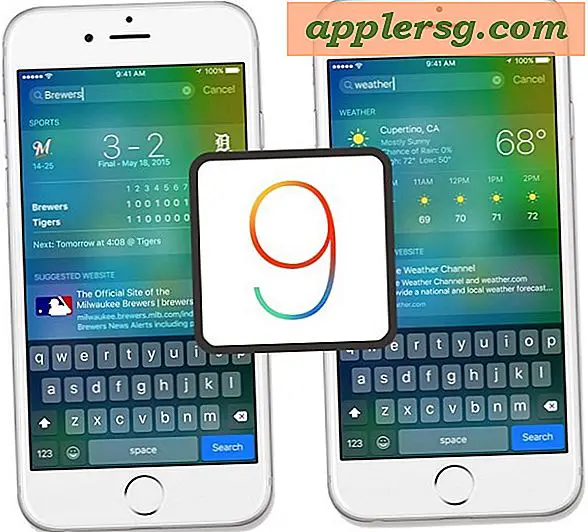Hoe de klaviertaal te veranderen die wordt getypt met een toetsaanslag in Mac OS X

Als u tweetalig, drietalig of zelfs een alternatieve toetsenbordinvoermethode van QWERY zoals DVORAK gebruikt, kunt u uw typeleven veel eenvoudiger maken door een sneltoets in Mac OS X in te stellen die de getypte taal onmiddellijk verandert. Dit verplaatst het toetsenbord naar uw andere taal of typ de lay-outoptie (s), van een Engels toetsenbord tot een Chinees toetsenbord, bijvoorbeeld met een snel toetsaanslag. Daarnaast behandelen we een eenvoudige truc die een systeembrede indicator biedt van wat de momenteel actieve taal of het toetsenbord op de Mac is, zodat je altijd precies weet welke taal actief is zonder dat je hoeft te typen om erachter te komen.
Dit zou waarschijnlijk vanzelf moeten gaan, maar je hebt minstens één andere toetsenbordinvoerbron of -taal nodig om OS X te laten werken, anders is er niets om tussen te schakelen. Als u het toetsenbord van de andere taal nog niet hebt toegevoegd maar wacht om dit te doen, kunt u dat doen via Systeemvoorkeuren> Toetsenbord> Invoerbronnen> en op de + plus-knop klikken om uw taal (talen) naar keuze te selecteren. Dat is ook waar u een andere toetsenbordindeling kunt toevoegen, zoals DVORAK.
Stel de Language Switching Keyboard Shortcut in voor Mac OS X.
Deze truc maakt het wisselen van uw actieve typetaal net zo eenvoudig als een toetsaanslag:
- Open Systeemvoorkeuren in OS X en ga naar het paneel "Toetsenbord"
- Kies het tabblad 'Toetsenbord' en vink het selectievakje 'Toetsenbord- en tekenweergave weergeven in menubalk' aan - dit zorgt ervoor dat een handige indicator in de menubalk aangeeft welke taal / welk toetsenbord momenteel actief is, meer hierover in een ogenblik
- Ga nu naar het tabblad "Snelkoppelingen" en klik op "Invoerbronnen"
- Vink het selectievakje aan naast 'Selecteer de volgende bron in het invoermenu' en klik vervolgens op de cursor in het veld naar rechts om de sneltoets in te stellen om de taal te wijzigen. In dit voorbeeld hebben we Command + Shift + Option + Spatiebalk maar u kunt kiezen wat je ook wilt, dat is niet in strijd met een andere sneltoets
- Open TextEdit of een andere tekstverwerkingsprogramma om het uit te testen en druk vervolgens op je sneltoets (of de onze; Command + Shift + Option + spatiebalk) om over te schakelen tussen het toetsenbord en / of de taal die wordt getypt
- Sluit de Systeemvoorkeuren zodra bevestigd dat ze werken

Wisselen van de toetsenbordtalen met de toetsaanslag
U kunt dezelfde sneltoets opnieuw gebruiken om terug te schakelen naar het Engels of de taalinstelling. Of als je meer dan twee talen en toetsenborden hebt toegevoegd aan de Mac, ga je eenvoudigweg naar de volgende toets.
Als u het virtuele schermtoetsenbord gebruikt, merkt u dat de taal of toetsenbordindeling daar ook verandert.

Dit werkt echt goed, en ja het verschuift de spelling en autocorrectie ook als je in een nieuwe taal bent met een respectief woordenboek. Het gebruik van een sneltoets is veel sneller om de huidige taal te veranderen dan handmatig handmatig via het toetsenbordinvoermenu. Dit is echt de snelste manier om toetsenborden en talen in OS X te wisselen. Laten we een laatste optie inschakelen die is ingeschakeld echt handig.
Schakel een toetsenbord / taalindicator in de Mac-menubalk in
In de tweede stap hierboven hebben we een optioneel menu-item voor het toetsenbord ingeschakeld, nu gaan we dat nog beter maken door het in een Live Language-indicator voor OS X te veranderen:
- Trek het invoermenu naar beneden (geeft meestal een vlag weer van het standaardtoetsenbordtype) en selecteer "Toon bronnaam"

Dat is alles, nu wanneer u op de eerder genoemde sneltoets klikt die u zojuist hebt ingesteld, ziet u ook een visuele indicator in de menubalk waarvan het toetsenbord en / of de taal momenteel actief is in Mac OS X.